¶ Accéder à l'onglet “Appareils"
Une fois le menu “cartes” ouvert, tu retrouves l’onglet “Appareils” en troisième position.
Dans cet onglet, tu retrouves l’ensemble des appareils qui sont provisionnés sur ton site.
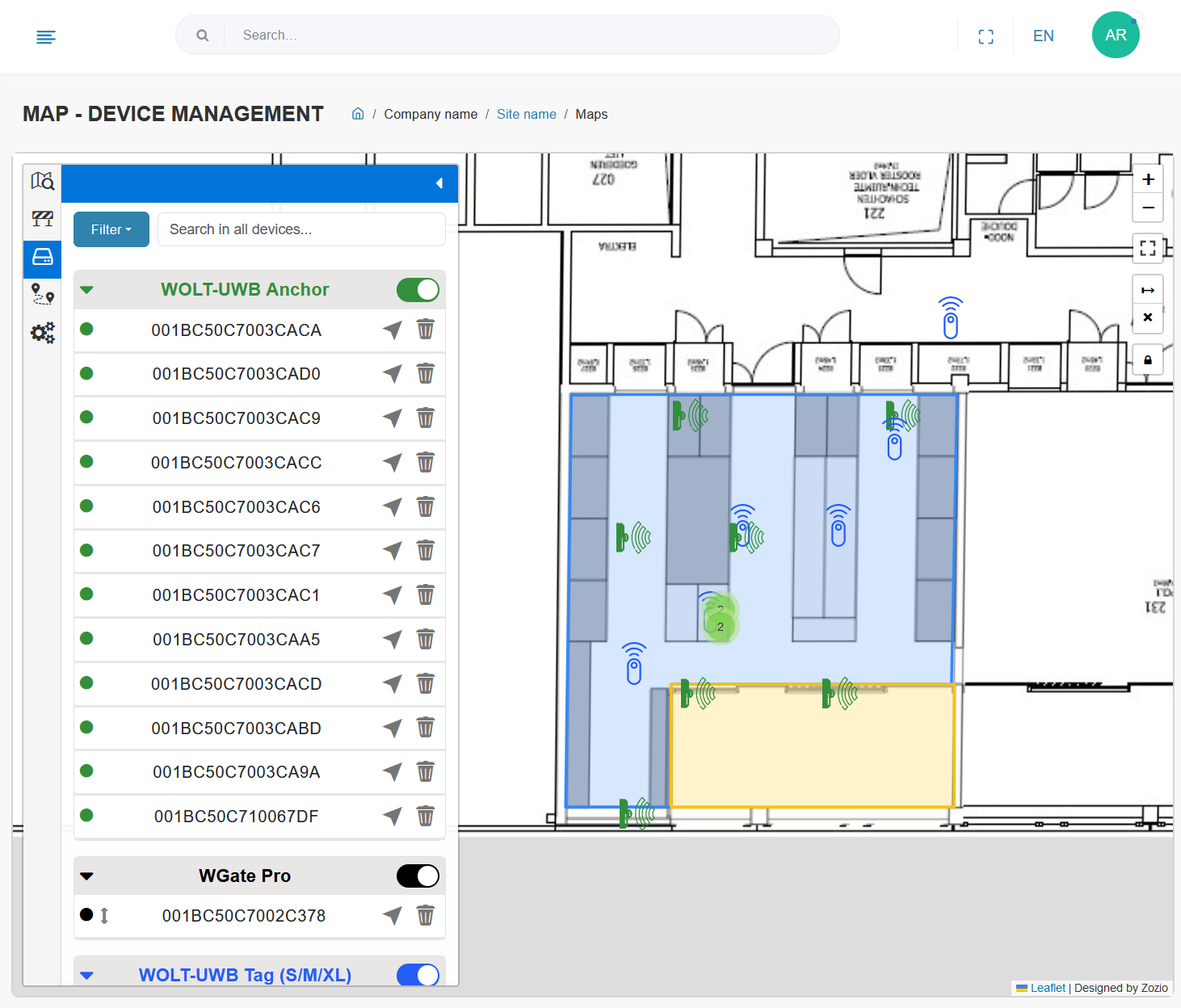
¶ Les outils à disposition
¶ Dans le panneau latéral
Tu peux filtrer les types d'appareils à afficher via le menu filtres, en cochant les types que tu souhaites afficher ou masquer. Tu peux aussi masquer un type d'appareil en décochant le toggle à sa droite.
Enfin, tu peux rechercher un appareil en particulier en tapant son UID dans la barre de recherche.
¶ Sur la carte
En haut à droite de la carte tu retrouves 6 boutons :
![]()
- le plus sert à zoomer sur la carte
- le moins sert à dézoomer sur la carte
- le troisième sert à passer la carte en plein écran
- la flèche sert à lancer l'outil de mesure qui permet de calculer la distance entre deux points
- la croix sert à quitter l'outil de mesure
- Le cadenas permet de verrouiller/déverrouiller les positions des appareils
¶ Positionner un appareil
N'oublie pas de sauvegarder tes modifications pour ne pas les perdre en cliquant sur l'icône en forme de disquette à la fin de tes changements !
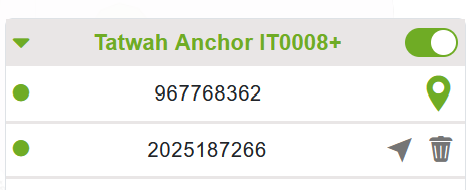
A droite de chaque appareil listé dans le panneau latéral, tu retrouves les icônes suivantes :
- si l'appareil n'a pas de position
- une icône symbolisant l'appareil. Pour le positionner tu peux cliquer sur cette icône, puis sur la position que tu veux donner à l'appareil sur la carte. Une fois positionné, tu peux toujours déplacer l'appareil par drag&drop.
- si l'appareil a déjà une position
- une icône en forme de flèche pour accéder à sa position
- une icône en forme de corbeille pour supprimer sa position
Bon à savoir : Si tu connais la position GPS exacte de l'appareil à positionner, tu peux, d'abord lui donner une position approximative, comme décrit ci-dessus, puis cliquer dessus sur la carte. Un tooltip s'ouvre avec les informations longittudes, lattitudes et altitudes que tu peux renseigner directement.
¶ Exemple d'utilisation
Dans un exemple concret, voici nos recommandations pour positionner un appareil.
- Si l'appareil n'a pas de position commence par placer approximativement l'appareil sur la carte.
- Appuie sur le bouton en forme de cadenas pour autoriser le déplacement des appareils
- Zoom au maximum au niveau de l'appareil à placer
- Déplace le par drag&drop à l'emplacement souhaité. Pour cela tu peux t'aider du fond de carte préalablement positionné ou de l'outil de mesure. Une autre technique consiste à récupérer les coordonnées GPS avec son téléphone par exemple, puis de les saisir dans le tooltip de l'appareil à positionner
- Sauvegarde tes changements en cliquant sur l'icône en forme de disquette
- Vérrouille les changements de positions des appareils avec le bouton en forme de cadenas